 Computer-Tutorials
Computer-Tutorials
 Fehlerbehebung
Fehlerbehebung
 Bis zum Morgengrauen fehlt die Datei und wird nicht gespeichert: Vollständige Anleitung
Bis zum Morgengrauen fehlt die Datei und wird nicht gespeichert: Vollständige Anleitung
Bis zum Morgengrauen fehlt die Datei und wird nicht gespeichert: Vollständige Anleitung
Fehlt die Sicherungsdatei von Until Dawn? Bis Dawn das Spiel nicht speichern konnte? Wenn Sie beim Spielen von Until Dawn mit diesen Problemen zu kämpfen haben, ist dieser Beitrag von MiniTool der richtige Ort für Sie, um die entsprechenden Lösungen zu finden.
Until Dawn Remake erscheint am 4..Oktober. 2024. Diese neu eingeführte Version ist für Windows-Spieler und PS5-Spieler. Da es sich um ein verzweigtes narratives Überlebensspiel handelt, ist ein intakter Spielablauf für jeden Spieler von entscheidender Bedeutung. Bei einigen Spielern treten jedoch Fehler auf, z. B. dass die Sicherungsdatei von Until Dawn fehlt oder beschädigt ist, Until Dawn nicht speichert und dass es nicht möglich ist, einen neuen Speicherplatz zu erstellen. All diese Probleme werden sich stark auf das Spielerlebnis auswirken. Hier möchte ich Ihnen Lösungen zeigen, um diese Probleme zu beheben.
Problem 1. Bis zum Morgengrauen fehlt die Speicherdatei
Steam-Speicherdateien werden auf Ihrem Computer gespeichert und gehen aus verschiedenen Gründen verloren oder sind beschädigt . Verlorene Dateien können dazu führen, dass Sie nicht auf das Spiel zugreifen und den richtigen Spielvorgang laden können. Wenn die Speicherdatei von Until Dawn auf Ihrem Computer fehlt, versuchen Sie die folgenden Methoden, um diese Dateien wiederherzustellen.
Weg 1. Dateien aus dem Papierkorb wiederherstellen
Wenn Sie die Spieldateien von Until Dawn unbeabsichtigt löschen, Gehen Sie zum Papierkorb, um die gelöschten Dateien zu finden. Sehen Sie sich die Dateiliste an und klicken Sie mit der rechten Maustaste auf die Zieldatei, um Wiederherstellen auszuwählen. Dateien werden im ursprünglichen Pfad wiederhergestellt.
Bitte beachten Sie, dass nicht alle gelöschten Dateien im Papierkorb verbleiben. Wenn Dateien aus anderen Gründen, wie Virusinfektion, Systemabsturz, Partitionsverlust usw., dauerhaft entfernt werden oder verloren gehen, sollten Sie eine andere Lösung durchführen.
Weg 2. Dateien mit MiniTool Power Data Recovery wiederherstellen
MiniTool Power Data Recovery wurde speziell für die Wiederherstellung von Dateien entwickelt, die in verschiedenen Situationen verloren gegangen sind, von einfacher Löschung und Virenbefall bis hin zu Partitionsverlust und Geräteausfall. Mit dieser kostenlosen Edition können Sie Ihr Gerät scannen und sehen, ob es Ihnen dabei hilft, das Problem mit der gespeicherten Datei „Until Dawn“ zu lösen.
Schritt 1. Starten Sie dieses Spiel und wählen Sie die Zielpartition zum Scannen aus , im Allgemeinen das Laufwerk C. Wenn Sie den Speicherort der Until Dawn-Datei kennen, klicken Sie auf Ordner auswählen, um den spezifischen Ordner zu scannen.
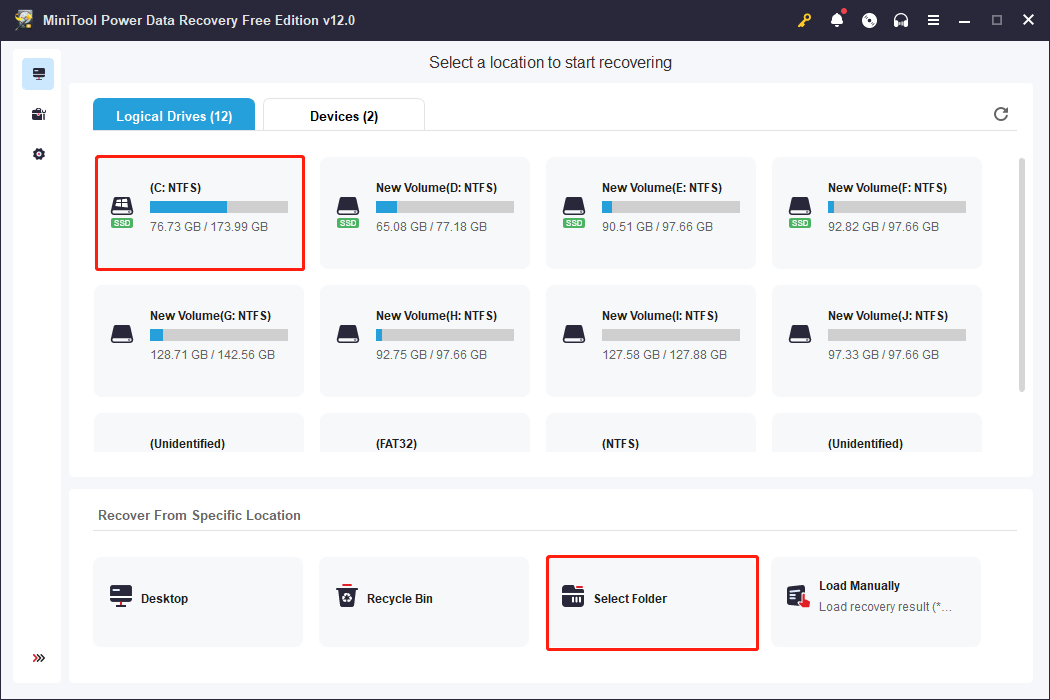
Schritt 2. Warten Sie, bis der Scanvorgang abgeschlossen ist, und durchsuchen Sie dann die Dateiliste. Sie können die Zieldateien mit den Funktionen Filter, Suche, Typ und Vorschau auf der Ergebnisseite finden.
Schritt 3. Markieren Sie alle Dateien, die Sie wiederherstellen möchten, und klicken Sie auf Speichern. Wählen Sie einen neuen Speicherort für diese Dateien, um ein Überschreiben der Daten zu vermeiden.
Um Steam-Spieldaten wiederherzustellen, können Sie die Steam-Funktion nutzen, um die Integrität der Spieldateien zu überprüfen, oder die Steam Cloud-Seite besuchen, um die gespeicherten Spieldaten herunterzuladen .
Problem 2. Until Dawn speichert nicht
Der Fehler „Until Dawn konnte keinen neuen Speicherplatz erstellen“ ist ein weiteres Problem beim Speichern. Dieser Fehler scheint Spieler daran zu hindern, ihre Spielprozesse zu speichern, ist aber einfach zu beheben. Im Allgemeinen tritt dieser Fehler aufgrund von Windows-Sicherheitsbedenken auf. Um das Problem zu beheben, können Sie die ausführbare Datei des Spiels zur Whitelist der Windows-Firewall oder einer anderen Antivirensoftware auf Ihrem Computer hinzufügen.
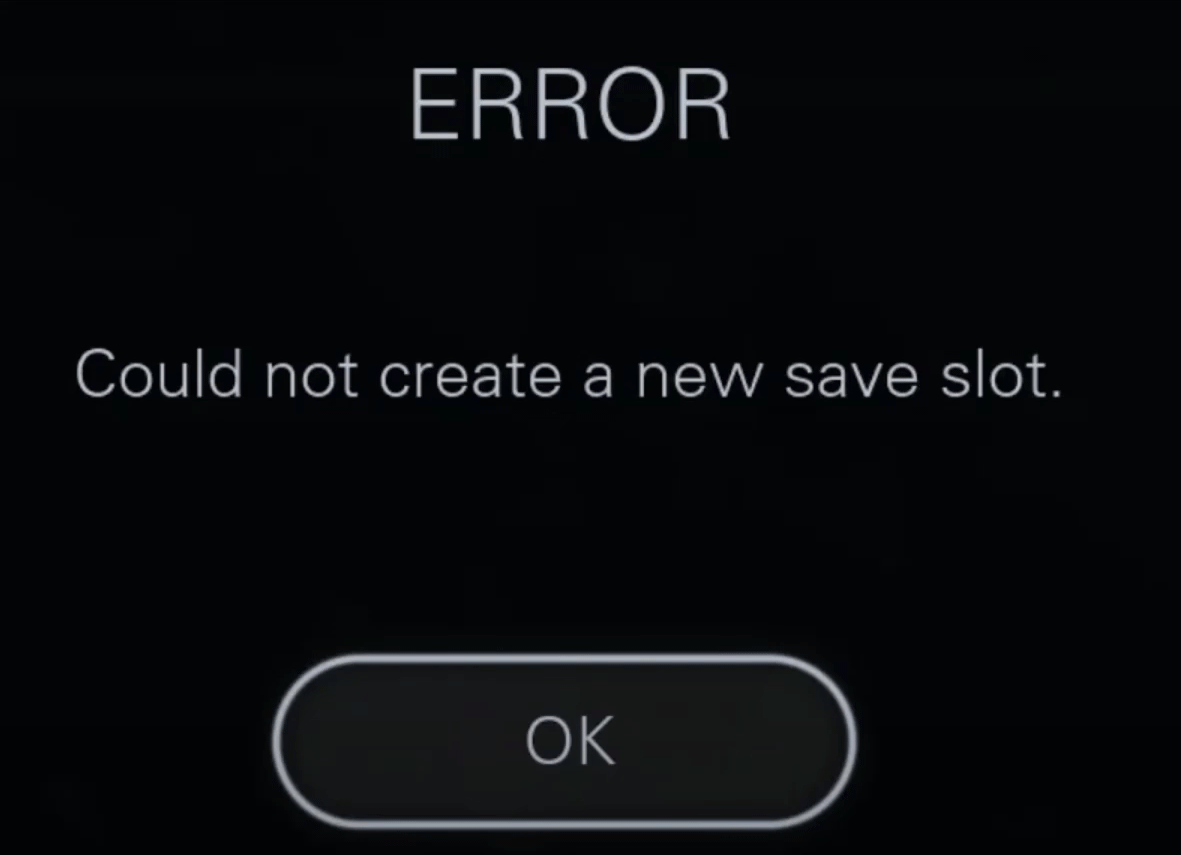
Schritt 1. Geben Sie Eine App durch die Windows-Firewall zulassen in die Windows-Suchleiste ein und drücken Sie die Eingabetaste, um das Fenster zu öffnen.
Schritt 2. Klicken Sie auf Einstellungen ändern und scrollen Sie nach unten, um zu überprüfen, ob die ausführbare Datei von Until Dawn enthalten ist. Wenn ja, fügen Sie Häkchen unter den Spalten Privat und Öffentlich hinzu und klicken Sie auf OK, um die Änderung zu speichern.
Schritt 3. Wenn nicht, Wählen Sie Andere App zulassen und klicken Sie auf Durchsuchen. Sie müssen die ausführbare Datei auf Ihrem Computer suchen und auswählen und auf Hinzufügen klicken. Markieren Sie anschließend die Kästchen „Privat“ und „Öffentlich“ und klicken Sie auf OK.
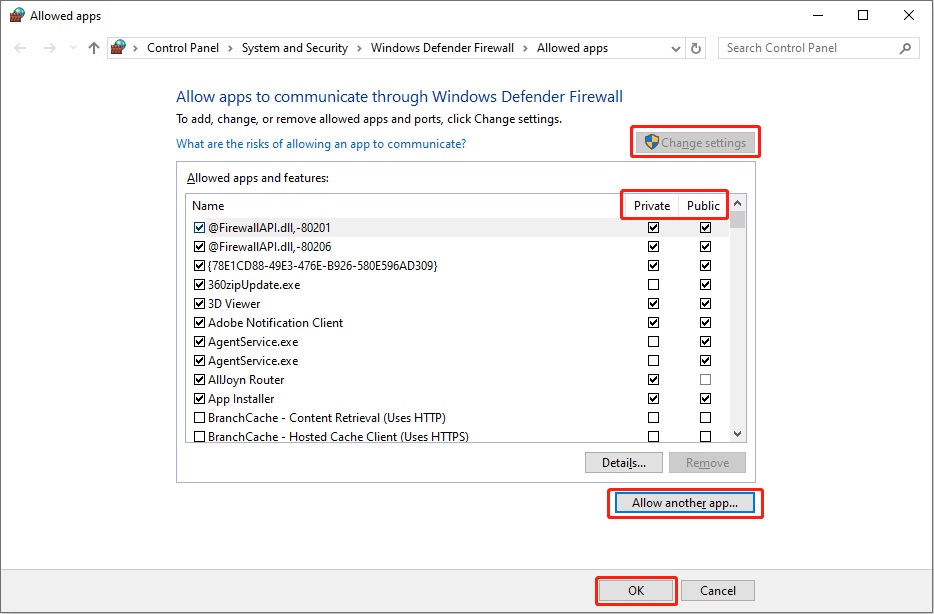
Alternativ können Sie die Antivirensoftware oder den Echtzeitschutz in der Windows-Sicherheit vorübergehend deaktivieren, um Ihr Spiel zu speichern. Dadurch kann Ihr Computer jedoch Virenangriffen und anderen Bedrohungen ausgesetzt werden. Überlegen Sie zweimal, bevor Sie die Antivirenfunktion deaktivieren.
Fazit
Until Dawn-Speicherdatei fehlt oder wird nicht gespeichert. Das Problem bereitet den Spielern große Probleme. Es ist wichtig, verlorene Dateien rechtzeitig wiederherzustellen und wichtige Dateien durch rechtzeitige Sicherung zu schützen.
Das obige ist der detaillierte Inhalt vonBis zum Morgengrauen fehlt die Datei und wird nicht gespeichert: Vollständige Anleitung. Für weitere Informationen folgen Sie bitte anderen verwandten Artikeln auf der PHP chinesischen Website!

Heiße KI -Werkzeuge

Undresser.AI Undress
KI-gestützte App zum Erstellen realistischer Aktfotos

AI Clothes Remover
Online-KI-Tool zum Entfernen von Kleidung aus Fotos.

Undress AI Tool
Ausziehbilder kostenlos

Clothoff.io
KI-Kleiderentferner

Video Face Swap
Tauschen Sie Gesichter in jedem Video mühelos mit unserem völlig kostenlosen KI-Gesichtstausch-Tool aus!

Heißer Artikel

Heiße Werkzeuge

Notepad++7.3.1
Einfach zu bedienender und kostenloser Code-Editor

SublimeText3 chinesische Version
Chinesische Version, sehr einfach zu bedienen

Senden Sie Studio 13.0.1
Leistungsstarke integrierte PHP-Entwicklungsumgebung

Dreamweaver CS6
Visuelle Webentwicklungstools

SublimeText3 Mac-Version
Codebearbeitungssoftware auf Gottesniveau (SublimeText3)

Heiße Themen
 1653
1653
 14
14
 1413
1413
 52
52
 1304
1304
 25
25
 1251
1251
 29
29
 1224
1224
 24
24
 Was ist neu in Windows 11 KB5054979 und wie Sie Update -Probleme beheben
Apr 03, 2025 pm 06:01 PM
Was ist neu in Windows 11 KB5054979 und wie Sie Update -Probleme beheben
Apr 03, 2025 pm 06:01 PM
Windows 11 KB5054979 Update: Installationshandbuch und Fehlerbehebung Für die Windows 11 24H2 -Version hat Microsoft das kumulative Update KB5054979 veröffentlicht, das mehrere Verbesserungen und Fehlerbehebungen enthält. In diesem Artikel wird Sie über die Installation dieses Updates geleitet und eine Lösung für den Installationsfehler bereitgestellt. Über Windows 11 24H2 KB5054979 KB5054979 wurde am 27. März 2025 veröffentlicht und ist ein Sicherheitsaktualisierung für Windows 11 24H2 -Versionen.NET Framework 3.5 und 4.8.1. Dieses Update verbessert die Sicherheit und
 Wie kann ich KB5055523 in Windows 11 nicht installieren?
Apr 10, 2025 pm 12:02 PM
Wie kann ich KB5055523 in Windows 11 nicht installieren?
Apr 10, 2025 pm 12:02 PM
Das KB50555523 -Update ist ein kumulatives Update für Windows 11 Version 24H2, das von Microsoft am 8. April 2025 im Rahmen des monatlichen Patch -Dienstagszyklus veröffentlicht wurde, um Offe zu tätigen
 Wie kann ich KB5055518 in Windows 10 nicht installieren?
Apr 10, 2025 pm 12:01 PM
Wie kann ich KB5055518 in Windows 10 nicht installieren?
Apr 10, 2025 pm 12:01 PM
Windows -Update -Fehler sind nicht ungewöhnlich, und die meisten Benutzer müssen mit ihnen zu kämpfen, und meisten
 Wie kann ich KB5055612 in Windows 10 nicht installieren?
Apr 15, 2025 pm 10:00 PM
Wie kann ich KB5055612 in Windows 10 nicht installieren?
Apr 15, 2025 pm 10:00 PM
Windows -Updates sind ein wichtiger Bestandteil des Betriebssystems stabil, sicher und kompatibel mit neuer Software oder Hardware. Sie werden in einem regulären B ausgestellt
 Wie kann ich KB5055528 in Windows 11 nicht installieren?
Apr 10, 2025 pm 12:00 PM
Wie kann ich KB5055528 in Windows 11 nicht installieren?
Apr 10, 2025 pm 12:00 PM
Windows -Updates sind unerlässlich, um Ihr System auf dem neuesten Stand, sicher und effizient zu halten, wobei Sicherheitspatches, Fehlerbehebungen und neue Funktionen für Windows 11 Us hinzugefügt werden können
 Windows 11 KB5055528: Was ist neu und was ist, wenn es nicht installiert wird
Apr 16, 2025 pm 08:09 PM
Windows 11 KB5055528: Was ist neu und was ist, wenn es nicht installiert wird
Apr 16, 2025 pm 08:09 PM
Windows 11 KB5055528 (veröffentlicht am 8. April 2025) Detaillierte Erläuterung und Fehlerbehebung aktualisieren Für Windows 11 23H2 -Benutzer hat Microsoft am 8. April 2025 das KB50555528 -Update veröffentlicht. In diesem Artikel wird die Verbesserungen dieses Update beschrieben und eine Lösung für den Installationsfehler enthält. KB5055528 Aktualisieren Sie Inhalte: Dieses Update bringt viele Verbesserungen und neue Funktionen für Windows 11 23H2 -Benutzer mit sich: Benutzer: Datei Explorer: Verbesserte Textskalierung und verbesserte Zugänglichkeit zum Dialogfeld "Datei Öffnen/Speichern" und zum Kopieren von Kopieren. Einstellungsseite: Hinzufügen der Funktion "Top Card", um schnell Prozessor, Speicher, Speicher und G anzuzeigen
 Gearbeitet! Beheben Sie die älteren Scrolls IV: Oblivion Remastered Crashing
Apr 24, 2025 pm 08:06 PM
Gearbeitet! Beheben Sie die älteren Scrolls IV: Oblivion Remastered Crashing
Apr 24, 2025 pm 08:06 PM
Fehlerbehebung bei den Elder Scrolls IV: Oblivion Remastered Start- und Leistungsprobleme Auffälle, schwarze Bildschirme oder Ladeprobleme mit den Elder Scrolls IV: Oblivion Remastered? Dieser Leitfaden bietet Lösungen für gemeinsame technische Probleme.
 Clair Obscur Expedition 33 Controller funktioniert nicht auf PC: behoben
Apr 25, 2025 pm 06:01 PM
Clair Obscur Expedition 33 Controller funktioniert nicht auf PC: behoben
Apr 25, 2025 pm 06:01 PM
Lösen Sie das Problem des Scheiterns der PC -Version von "Clair Obscur: Expedition 33" Haben Sie auch auf das Problem gestoßen, dass die PC -Version des Controllers "Clair Obscur: Expedition 33" nicht ordnungsgemäß funktioniert? Mach dir keine Sorgen, du bist nicht allein! Dieser Artikel bietet Ihnen eine Vielzahl effektiver Lösungen. "Clair Obscur: Expedition 33" wurde auf PlayStation 5, Windows und Xbox Series X/S -Plattformen gestartet. Dieses Spiel ist ein engagiertes RPG, das das präzise Timing betont. Seine Einzigartigkeit ist die perfekte Mischung aus strategischer und schneller Reaktion. Reibungsloser Betrieb



